ЛР7 zenon(базовий): Тренди
Налаштування трендових екранів
З метою аналізу і зручного візуального сприйняття, виміряну інформацію представляють у вигляді графіків – трендів. На відміну від вже розглянутого нами трендового елементу, який має досить примітивну функціональність, zenon дозволяє створювати повноцінні трендові екрани з великою кількістю налаштувань. Трендові криві можуть будуватись на основі як онлайн так і архівних даних.
Базова версія ліцензії zenon містить стартову редакцію модуля трендів. Для отримання повної функціональності, необхідно придбати відповідну ліцензію.
Завдання 7.8: Створіть екран трендів.
Давайте створимо екран відображення графіків наших архівних змінних – температури та рівня.
- В дереві проекту зайдіть в розділ Screens і на базі фрейму 'Головний' cтворіть новий екран 'Тренди'
- В якості спеціального типу виберіть Extended Trend і задайте довільний колір фону
- Через головне меню Control elements, використовуючи кнопочні шаблони, розмістіть на екрані усі необхідні елементи керування та відображення
Завдання 7.9: Створіть функцію виклику екрану.
При створенні екрану трендів найважливіше значення має конфігурування функції перемикання.
- В дереві проекту зайдіть в розділ Functions і правою кнопкою миші створіть нову функцію Screen switch і вкажіть екран 'Тренди'
Автоматично з’явиться діалог конфігурування функції, через який здійснюється вибір кривих, що будуть відображуватись та їх налаштування.
- Для поля Origin of the data виберіть Archive data
- Refresh rate встановіть в 2 sec
- Активуйте опцію YT-display
- Натисніть кнопку Add curve … і додайте з архіву змінну 'Танк[1].Рівень' та 'Температура[1]'
- Для кожної кривої проконтролюйте щоб були активовані бокси Show curve та Show y-axis for curves
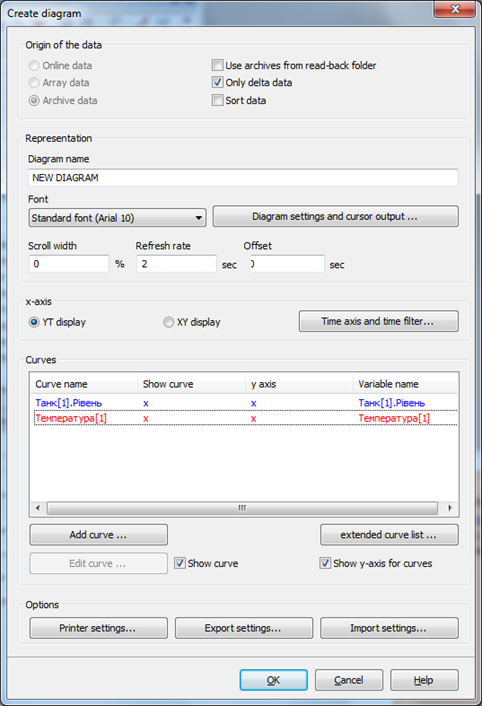
Давайте налаштуємо представлення часової вісі діаграми.
- Натисніть кнопку Time axis and time filter
З’явиться додатковий діалог конфігурування з вкладками:
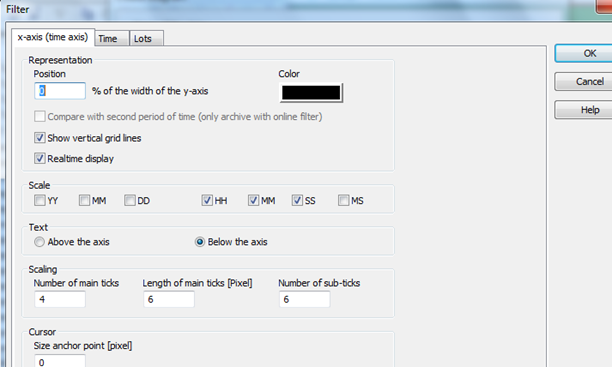
- На вкладці x-axis активуйте Show vertical grid lines і залиште підписи для годин хвилин та секунд
- На вкладці Time залиште Relative time period і встановіть період представлення шкали в 10 хвилин
- Закрийте вікно кнопкою OK
Тепер нам необхідно сконфігурувати окремо кожну криву.
- В полі Curves двічі клікніть на кривій 'Танк[1].Рівень'
З’явиться додатковий діалог конфігурування з двома вкладками налаштування параметрів кривої та вісі ординат.
- На вкладці Curve parameters виберіть суцільну лінію представлення та активуйте інтерполяцію
- Колір кривої встановіть синій
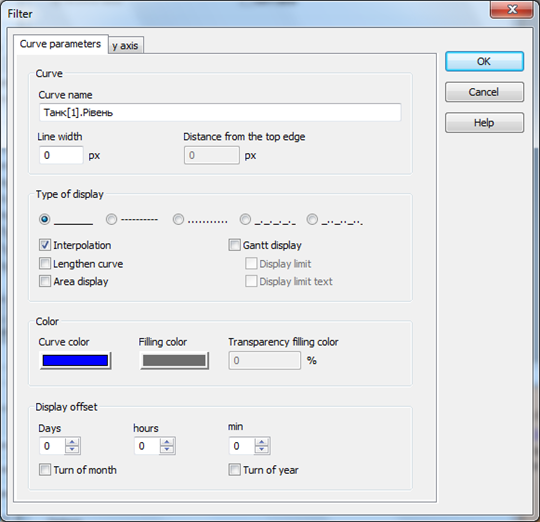
- На вкладці y axis задайте підпис вісі 'L',
- Колір вісі встановіть в синій
- Активуйте опцію Show horizontal grid lines
- Діапазон шкали залишіть як виставила система (0 – 2.55)
- Підписи шкали повинні відображатись з лівого боку
- Закрийте вікно кнопкою OK
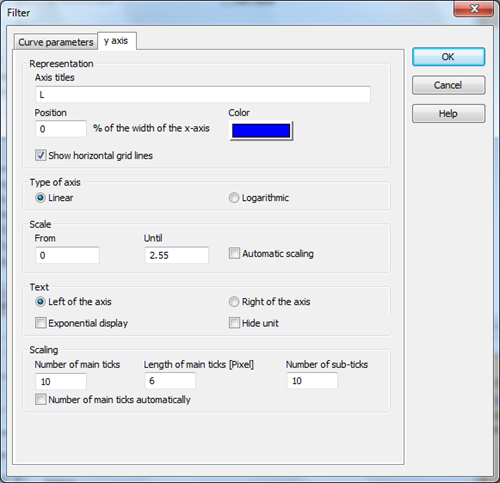
Повторимо зроблені операції для другої кривої.
- В полі Curves двічі клікніть на кривій 'Температура[1]'
- На вкладці Curve parameters виберіть суцільну лінію представлення, активуйте інтерполяцію та зафарбовування площини
- Встановіть колір кривої в червоний та рожеве зафарбовування площини під кривою
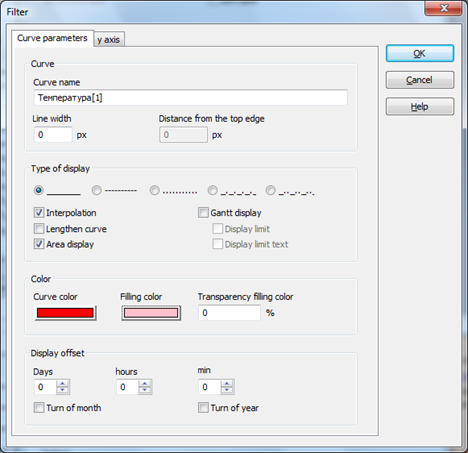
- На вкладці y axis задайте підпис вісі 'Т',
- Позицію зміщення вісі виставте в 100 %
- Колір вісі встановіть в червоний
- Активуйте опцію Show horizontal grid lines
- Діапазон шкали залишіть як виставила система (0 – 150)
- Підписи шкали повинні відображатись з правого боку
- Закрийте вікно кнопкою OK
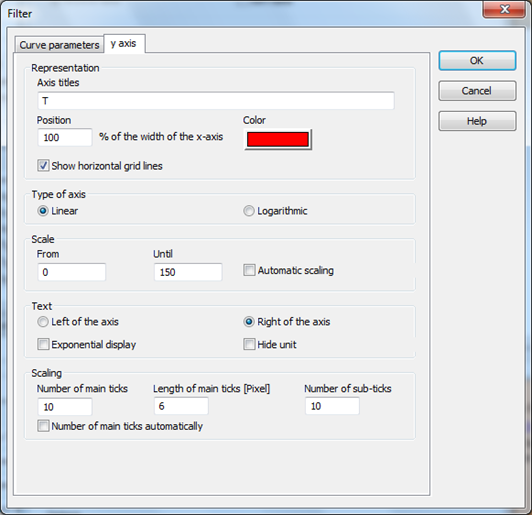
Перейменуйте створену функцію в 'Перехід на екран Тренди'